“Ich habe ein Problem mit den 4K-Clips, die ich mit dem Osmo aufgenommen habe. Etwa die Hälfte von ihnen lässt sich nicht abspielen. Nicht in der App und nicht auf meinem Computer. Kann mir jemand sagen, warum meine DJI-Videos nicht abgespielt werden? Und wie ich dieses Problem beheben kann?”
DJI Osmo Action 4 ist die neueste Action-Kamera, die bei Videofilmern und Fotografen wegen ihrer hervorragenden Bildqualität und 4K-Videoauflösung beliebt ist. Der intelligente Stabilisierungsalgorithmus dieser DJI-Kamera hilft dabei, flüssige Bewegungen bei Mountainbike- oder Ski-Aufnahmen einzufangen.
Darüber hinaus ist die DJI Osmo Action 4 Kamera wasserdicht, d.h. die Kamera kann bis zu 59′ vollständig untergetaucht werden, was Ihre Unterwasserabenteuer bereichert. Der fortschrittliche Farbtemperatursensor passt den Weißabgleich und die automatische Belichtung eines Fotos auf intelligente Weise an, damit die Farben zur Geltung kommen.
Trotz der vielen Vorteile stellen Benutzer oft fest, dass ihre DJI-Videos auf Windows/Mac oder mit der DJI-App nicht abgespielt werden können. Dies kann an einem inkompatiblen Videoformat, fehlenden Videocodecs oder beschädigten Dateien liegen.
Zum Glück können Sie das Problem “DJI-Videos lassen sich nicht abspielen” mit den in diesem Blog genannten Methoden beheben.
Warum wird das Action 4-Video von DJI Osmo nicht abgespielt?
Es gibt mehrere Gründe, warum ein DJI Osmo Action 4-Video nicht mehr abgespielt wird:
- Das Video ist nicht mit dem Media Player kompatibel.
- Die Videodatei wird während der Aufnahme nicht korrekt gespeichert.
- Plötzliche Entnahme der SD-Karte beim Übertragen von Videos auf den PC.
- Wenn die DJI Osmo Action-Kamera hohen Temperaturen ausgesetzt wird, können die darauf gespeicherten Videos beschädigt werden. Die ideale Temperatur für den Betrieb einer Action-Kamera ist -20° bis 45° C (-4° bis 113° F).
- Aufnahme von Videos mit einer Kamera mit schwachem Akku.
- Die Kamera schaltet sich während der Aufnahme oder beim Speichern des Videos abrupt aus.
- Die DJI-Kamera stürzte aufgrund eines Kontrollverlusts des Kamerapiloten ab.
Wege zur Behebung des Fehlers DJI Osmo Action 4 Video Not Playing
Wir haben mehrere Möglichkeiten zur Behebung des Problems “DJI-Video lässt sich nicht abspielen” in der DJI-App oder auf dem PC genannt. Gehen wir sie der Reihe nach durch.
Setzen Sie die SD-Karte in die Action-Kamera ein
Wenn Ihr DJI-Video unter Windows/Mac nicht abgespielt wird, kann es daran liegen, dass die SD-Karte aus der Actionkamera entfernt wurde, bevor das Video ordnungsgemäß gespeichert wurde. Setzen Sie in diesem Fall die Karte wieder in die Kamera ein, schalten Sie sie ein und warten Sie ein paar Minuten, bis die Kamera das Video erneut verarbeitet.
Stecken Sie nun die SD-Karte in den Computer, um zu sehen, ob Ihr DJI-Video abspielbar ist.
Laden Sie den erforderlichen Codec herunter
Inkompatible Codecs sind oft der Grund für den Fehler “DJI-Videos werden nicht abgespielt”. Die DJI Osmo Action 4 Kamera unterstützt den H.264 oder HEVC Codec. Wenn Ihr Media Player diesen Codec nicht unterstützt, wird Ihr Video nicht abgespielt.
Laden Sie also das fehlende Codec-Paket von der offiziellen Website herunter und prüfen Sie, ob Ihr DJI-Video abgespielt werden kann.
Videoformat konvertieren
Ein weiterer möglicher Grund für “DJI Osmo Action 4-Videos werden nicht abgespielt” ist, dass der für die Wiedergabe verwendete Media Player DJI-Videos möglicherweise nicht unterstützt.
DJI-Videos werden normalerweise im MP4-Format aufgenommen. Wenn Ihr Media Player diese Dateitypen nicht unterstützt, ändern Sie den Dateityp entweder in MOV oder ein anderes Format. Sie können VLC Media Player, VideoProc Converter und andere Video-Konvertierungstools verwenden.
Nach Firmware-Updates suchen
Verbindungsprobleme zwischen der DJI-Actionkamera und dem Mobiltelefon sind oft der Grund dafür, dass Ihre DJI-Videos nicht auf das Mobiltelefon heruntergeladen werden. Dies kann an einer veralteten Firmware liegen. Stellen Sie in diesem Fall sicher, dass sowohl auf der Action-Kamera als auch auf dem Smartphone die neueste Firmware installiert ist.
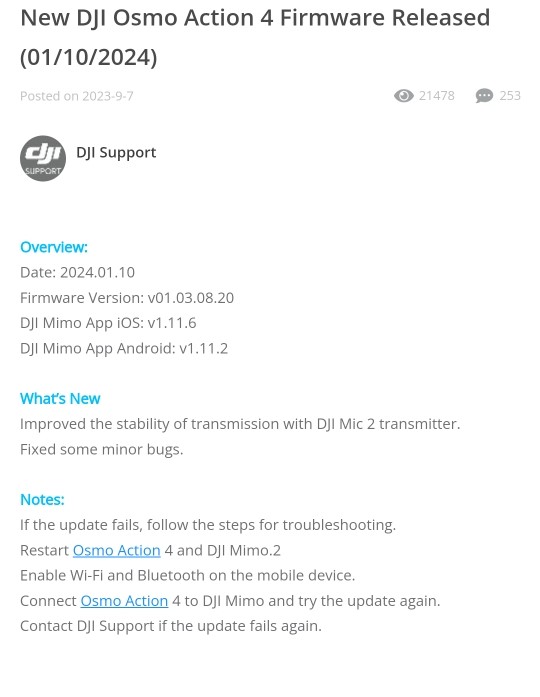
Reparieren Sie beschädigte DJI-Videodateien mit der djifix-Software
Wenn es keine Probleme mit dem Player oder der Formatkompatibilität gibt, besteht die Möglichkeit, dass Ihre mit dem DJI Osmo Action 4 aufgenommenen Videos beschädigt sind. Eine DJI-Videodatei kann beim Speichern oder Bearbeiten aufgrund einer Fehlfunktion des Geräts oder eines Stromausfalls beschädigt werden.
Verwenden Sie in einer solchen Situation Djifix, eine Open-Source-Befehlszeilenanwendung, um beschädigte Videos zu reparieren, die mit DJI Osmo, Phantom, Inspire, Spark und Mavic aufgenommen wurden. Diese Anwendung funktioniert nur mit der Original-Videodatei, die auf der DJI-SD-Karte gespeichert ist, und ist für 32-Bit-Windows-Computer und macOS X verfügbar.
Hier erfahren Sie, wie Sie beschädigte DJI-Videos unter Windows oder macOS reparieren können.
In Windows:
- Laden Sie die djifix Software-Datei herunter.
- Verschieben Sie dann die Datei ‘djifix.exe’ in denselben Ordner, in dem Ihre beschädigten DJI-Videos gespeichert sind.
- Drücken Sie die Taste Windows + R, um das Fenster Ausführen zu öffnen, geben Sie CMD ein und klicken Sie auf OK.
- Geben Sie djifix name-der-videodatei-zu-wiederherstellen-einschließlich-.MP4-oder-.MOV-Dateiname-suffix ein und drücken Sie Enter.
In Mac:
- Laden Sie die Softwaredatei ‘djifix’ herunter.
- Verschieben Sie die heruntergeladene Datei in den Ordner ‘Filme’.
Hinweis – Wenn die heruntergeladene Datei ‘djifix.dms’ heißt, benennen Sie sie in ‘djifix’ um (ohne Dateinamenerweiterung).
- Als nächstes verschieben Sie die beschädigte DJI-Videodatei in den Ordner “Filme”.
- Drücken Sie dann gleichzeitig die Tasten Command + T, um die Anwendung ‘Terminal’ zu öffnen.
- Geben Sie Folgendes in getrennten Zeilen in das Terminalfenster ein und drücken Sie Enter.
- cd filme
- chmod +x djifix
- ./djifix Name der zu reparierenden Videodatei mit der Erweiterung .MP4- oder .MOV-Dateiname
Verwenden Sie ein professionelles Videoreparaturprogramm, um DJI-Videos zu reparieren
Wenn keine der Methoden funktioniert oder Sie die Djifix-Anwendung zu komplex finden, um aufgezeichnete Videos vom DJI Osmo Action 4 korrekt abzuspielen, verwenden Sie eine professionelle Videoreparatursoftware, um die Beschädigung zu beheben.
Stellar Repair for Video ist ein solches Tool, mit dem Sie beschädigte, nicht abspielbare oder beschädigte DJI-Videos reparieren können. Die Software unterstützt MP4 (H.264/HEVC)-Videoaufnahmen und Full HD 4K-Videos, die mit einer beliebigen DJI-Actionkamera aufgenommen wurden.
Stellar Repair for Video kann alle Arten von beschädigten Headern in Videos, Frames und Kompressionsproblemen reparieren. Es kann sogar ruckelnde, unsynchronisierte, abgeschnittene und abgedunkelte Videos reparieren.
Schritte zur Reparatur beschädigter DJI-Videodateien
- Laden Sie die Software Stellar Repair for Video herunter, installieren Sie sie und führen Sie sie unter Windows oder Mac aus.
- Klicken Sie auf Datei hinzufügen, um beschädigte DJI-Videos zur Reparatur hinzuzufügen.
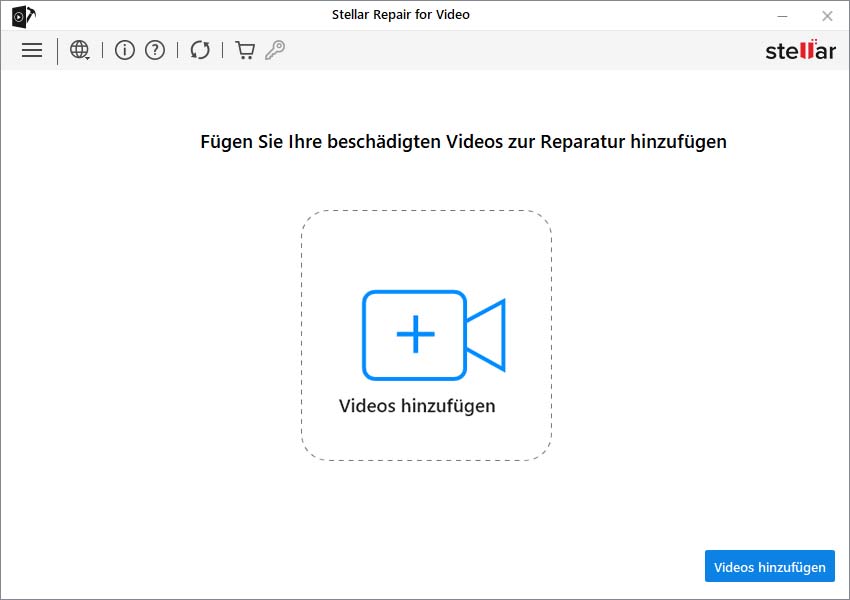
- Klicken Sie dann auf Reparieren, um den Reparaturvorgang zu starten.
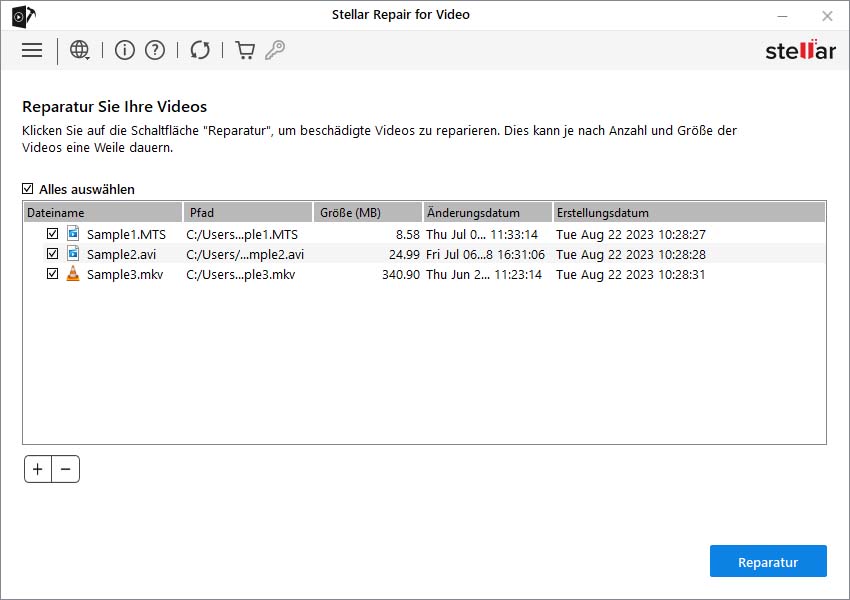
- Sobald der Reparaturvorgang abgeschlossen ist, klicken Sie auf Vorschau, um die reparierten Videos zu sehen. Klicken Sie dann auf Reparierte Dateien speichern, um die Videos an dem gewünschten Ort zu speichern.
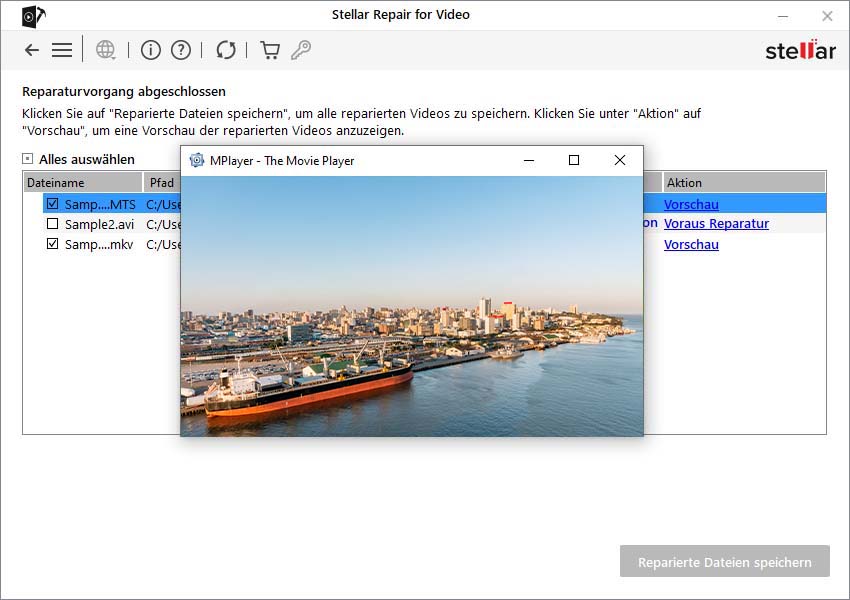
Fazit
Mit der DJI Osmo Action 4 Kamera können Sie cineastische Videos aufnehmen. Manchmal können DJI-Videos aus verschiedenen Gründen nicht auf Windows/Mac oder der DJI-App abgespielt werden. Versuchen Sie, die Firmware der DJI Action-Kamera zu aktualisieren, die Videodatei zu konvertieren oder den erforderlichen Codec herunterzuladen, um zu sehen, ob Ihr DJI-Video funktioniert. Sie können sogar die Anwendung Djifix verwenden, um beschädigte DJI Osmo Action 4 Videoaufnahmen zu reparieren. Wenn nichts funktioniert, verwenden Sie ein professionelles Videoreparaturprogramm, um beschädigte Videodateien zu reparieren.
FAQ
1. Wie kann ich Fotos von der DJI Osmo Action 4 Kamera wiederherstellen?
Sie können Sicherungsdateien oder ein professionelles DJI Datenrettungstool wie die Stellar Photo Recovery Software verwenden, um verlorene/gelöschte Fotos von der DJI Osmo Action 4 Kamera wiederherzustellen.
2. Wo können Sie die mit der DJI Osmo Action 4 Kamera aufgenommenen Videos bearbeiten?
Sie können Adobe Premiere Pro, Lightcut und andere Apps verwenden, um Ihre DJI Osmo Action 4-Aufnahmen zu bearbeiten.
3. Wie exportiere ich Fotos und Videos von der DJI Osmo Action 4?
Es gibt drei Möglichkeiten, Mediendateien von einer DJI-Kamera zu exportieren:
- Öffnen Sie die DJI Mimo App auf Ihrem Smartphone und laden Sie deren Inhalt herunter.
- Nehmen Sie die microSD-Karte aus der Osmo Action 4 Kamera und legen Sie sie in einen Computer ein.
- Verwenden Sie ein Type-C-Kabel, um Osmo Action 4 an einen Computer oder bestimmte Smartphones mit einem Type-C-Anschluss anzuschließen.
4 Wo wird das Filmmaterial in Osmo Action 4 aufbewahrt?
Das Videomaterial wird auf der in den DJI Osmo Action 4 eingelegten microSD-Karte gespeichert.
Was this article helpful?